Surface aktif tetapi terhenti di layar Pemulihan
Applies To
Surface DevicesJika Surface diaktifkan dan Anda melihat layar Pemulihan untuk file Boot Configuration Data atau BCD, lakukan langkah-langkah berikut.
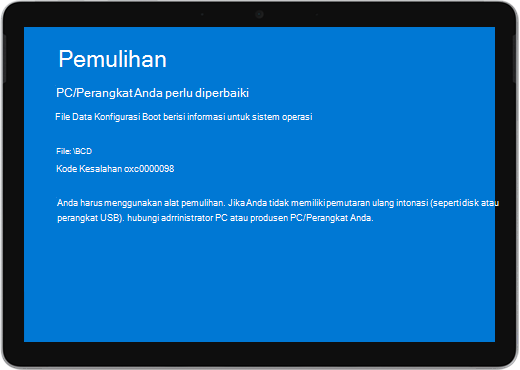
Langkah-langkah ini berfungsi untuk semua perangkat Windows.
Solusi 1: Masuk ke Lingkungan Pemulihan Windows
-
Matikan perangkat Anda dan coba boot.
-
Coba boot lagi. Setelah dua upaya boot gagal, perangkat harus secara otomatis memasuki Lingkungan Pemulihan Windows (WinRE).
Catatan: Untuk informasi selengkapnya tentang cara mematikan perangkat Anda, lihat Mematikan paksa dan memulai ulang Surface Anda.
Solusi 2: Masuk ke prompt perintah
-
Dari menu opsi Pilih , pilih Pemecahan masalah > Opsi tingkat lanjut > Prompt Perintah.
-
Jika diminta, masukkan kunci pemulihan BitLocker, lalu masukkan perintah berikut pada perintah:
-
CMD> bootrec /scanos
-
CMD> bootrec /rebuildbcd
-
CMD> bootrec /fixmbr
-
CMD> bootrec /fixboot
-
-
Periksa apakah Windows dimulai:
-
Jika Windows dimulai: Instal pembaruan Surface dan Windows terbaru untuk membantu mencegah masalah di masa mendatang. Untuk informasi selengkapnya, lihat Mengunduh driver dan firmware untuk Surface.
-
Jika Windows tidak dimulai: Buka Solusi 3.
-
Solusi 3: Mengatur ulang Surface Anda menggunakan drive pemulihan USB
-
Mulai Surface Anda dengan menggunakan drive pemulihan USB. Masukkan drive USB recovery ke port USB di Surface Anda, lalu tekan dan tahan tombol volume-down saat Anda menekan dan melepaskan tombol daya.
-
Ketika logo Surface muncul, lepaskan tombol turunkan volume. Untuk informasi selengkapnya, lihat Membuat dan menggunakan drive pemulihan USB untuk Surface.
-
Periksa apakah Windows dimulai.
-
Jika Windows dimulai: Instal pembaruan Surface dan Windows terbaru untuk membantu mencegah masalah di masa mendatang. Untuk informasi selengkapnya, lihat Mengunduh driver dan firmware untuk Surface.
-
Jika Windows tidak dimulai: Buka Layanan dan Perbaikan Perangkat.
-
Masih menghadapi masalah?
Ada satu langkah terakhir yang dapat Anda lakukan. Jika langkah-langkah ini tidak mengatasi masalah, opsi layanan dan dukungan mungkin tersedia untuk membantu Anda.
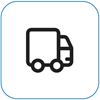
Mengirim ke Microsoft Untuk mempersiapkan pengiriman perangkat ke Microsoft, Anda dapat mencetak label pengiriman, memeriksa garansi Microsoft, dan membuat pesanan layanan.
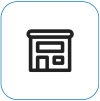
Menemukan dukungan langsung Saat ini Tiongkok, Jepang, dan Inggris Raya menyediakan dukungan langsung—yang dapat mencakup pemeriksaan perangkat keras profesional, pemecahan masalah, dan pemulihan sistem.
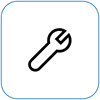
Perbaikan mandiri Jika Anda berpengalaman secara teknis dan memiliki alat yang tepat, Microsoft memiliki serangkaian komponen yang dapat diganti dan panduan layanan yang memungkinkan Anda melakukan perbaikan.
Catatan: Jika Surface Anda merupakan perangkat bisnis (dimiliki oleh organisasi), lihat Opsi layanan Surface untuk Bisnis dan Pendidikan. Ketersediaan mungkin terbatas untuk beberapa negara atau produk.
Untuk mempelajari selengkapnya, buka Cara mendapatkan layanan atau perbaikan untuk Surface.











